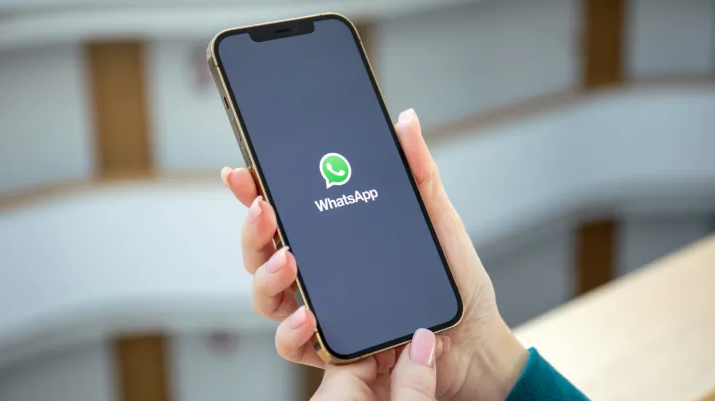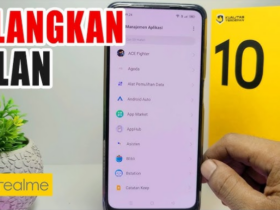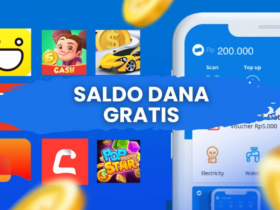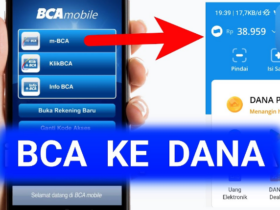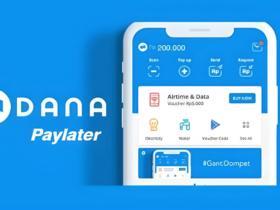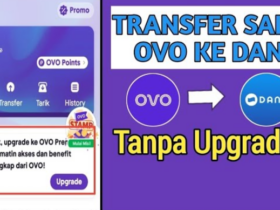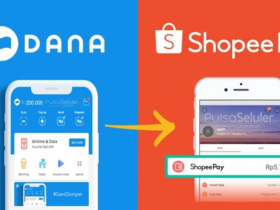Konstruksiindo.id – Kehilangan chat penting di WhatsApp memang bisa bikin panik. Tapi jangan khawatir, ada beberapa tips atau cara mengembalikan chat WhatsApp ( WA) yang terhapus secara permanen.
Berikut ini adalah beberapa metode yang bisa kamu gunakan untuk mengembalikan chat WhatsApp yang terhapus.
1. Cara Mengembalikan Chat WA Terhapus di Ponsel Android (via Google Drive)
Menggunakan Google Drive adalah salah satu cara paling praktis untuk mengembalikan chat WhatsApp yang terhapus di ponsel Android. Pastikan kamu sudah mengaktifkan fitur pencadangan otomatis di WhatsApp.
Langkah-langkah Mengembalikan Chat dari Google Drive
- Uninstall dan Install Ulang WhatsApp
Uninstall aplikasi WhatsApp dari ponselmu, lalu install ulang dari Google Play Store. - Verifikasi Nomor Telepon
Buka WhatsApp dan verifikasi nomor teleponmu seperti biasa. - Pulihkan Cadangan
Setelah verifikasi, WhatsApp akan menanyakan apakah kamu ingin memulihkan chat dari Google Drive. Pilih “Pulihkan” dan tunggu prosesnya selesai.
Tips Agar Cadangan Selalu Terbaru
- Aktifkan Pencadangan Otomatis
Buka Pengaturan WhatsApp > Chat > Cadangan Chat > Cadangkan ke Google Drive, lalu pilih frekuensi pencadangan yang diinginkan. - Pastikan Koneksi Internet Stabil
Proses pencadangan membutuhkan koneksi internet yang stabil. Pastikan kamu terhubung ke Wi-Fi saat melakukan pencadangan.
2. Cara Kembalikan Pesan WhatsApp Terhapus di Ponsel iPhone (via iCloud)
Bagi pengguna iPhone, mengembalikan chat yang terhapus bisa dilakukan melalui iCloud. Caranya cukup mudah dan cepat.
Langkah-langkah Mengembalikan Chat dari iCloud
- Uninstall dan Install Ulang WhatsApp
Uninstall WhatsApp dari iPhone-mu, lalu install ulang dari App Store. - Verifikasi Nomor Telepon
Buka WhatsApp dan verifikasi nomor teleponmu seperti biasa. - Pulihkan Cadangan
Setelah verifikasi, WhatsApp akan menanyakan apakah kamu ingin memulihkan chat dari iCloud. Pilih “Pulihkan Riwayat Chat” dan tunggu prosesnya selesai.
Tips Agar Cadangan Selalu Terbaru
- Aktifkan Pencadangan Otomatis
Buka Pengaturan WhatsApp > Chat > Cadangan Chat > Cadangkan ke iCloud, lalu pilih frekuensi pencadangan yang diinginkan. - Pastikan Ruang iCloud Cukup
Pastikan kamu memiliki ruang penyimpanan yang cukup di iCloud untuk menyimpan cadangan chat.
3. Cara Mengembalikan Chat WhatsApp Menggunakan Cadangan Lokal
Selain menggunakan layanan cloud, kamu juga bisa mengembalikan chat WhatsApp dari cadangan lokal yang tersimpan di ponselmu.
Langkah-langkah Mengembalikan Chat dari Cadangan Lokal
- Buka File Manager
Buka aplikasi file manager di ponselmu dan navigasi ke folder WhatsApp > Databases. - Ganti Nama File Cadangan
Cari file cadangan dengan formatmsgstore-YYYY-MM-DD.1.db.crypt12, lalu ganti namanya menjadimsgstore.db.crypt12. - Uninstall dan Install Ulang WhatsApp
Uninstall WhatsApp dari ponselmu, lalu install ulang dari Google Play Store. - Verifikasi Nomor Telepon
Buka WhatsApp dan verifikasi nomor teleponmu seperti biasa. - Pulihkan Cadangan
Pilih “Pulihkan” ketika WhatsApp menanyakan apakah kamu ingin memulihkan chat dari cadangan lokal.
4. Cara Menampilkan Chat WhatsApp (WA) dari Cadangan Lama
Jika kamu ingin mengembalikan chat dari cadangan yang lebih lama, kamu bisa mencoba cara ini.
Langkah-langkah Mengembalikan Chat dari Cadangan Lama
- Buka File Manager
Buka aplikasi file manager di ponselmu dan navigasi ke folder WhatsApp > Databases. - Pilih File Cadangan Lama
Cari file cadangan yang lebih lama dengan formatmsgstore-YYYY-MM-DD.1.db.crypt12. - Ganti Nama File Cadangan Lama
Ganti namanya menjadimsgstore.db.crypt12. - Uninstall dan Install Ulang WhatsApp
Uninstall WhatsApp dari ponselmu, lalu install ulang dari Google Play Store. - Verifikasi Nomor Telepon
Buka WhatsApp dan verifikasi nomor teleponmu seperti biasa. - Pulihkan Cadangan
Pilih “Pulihkan” ketika WhatsApp menanyakan apakah kamu ingin memulihkan chat dari cadangan lokal.
5. Cara Memulihkan Chat WA Dengan Menggunakan Tombol Undo
WhatsApp menyediakan fitur tombol Undo yang memungkinkan kamu membatalkan penghapusan chat secara cepat.
Langkah-langkah Menggunakan Tombol Undo
- Hapus Chat
Saat kamu menghapus chat, akan muncul notifikasi di bagian bawah layar dengan opsi Undo. - Klik Tombol Undo
Segera klik tombol Undo sebelum notifikasi menghilang untuk membatalkan penghapusan.
6. Cara Mengembalikan Chat WA via MiniTool Mobile Recovery untuk iOS
MiniTool Mobile Recovery adalah aplikasi pihak ketiga yang bisa membantu kamu mengembalikan chat WhatsApp yang terhapus di perangkat iOS.
Langkah-langkah Menggunakan MiniTool Mobile Recovery
- Install Aplikasi
Download dan install MiniTool Mobile Recovery di komputer kamu. - Hubungkan iPhone ke Komputer
Hubungkan iPhone ke komputer menggunakan kabel USB. - Pilih Mode Pemulihan
Pilih mode “Recover from iOS Device” di aplikasi MiniTool Mobile Recovery. - Pindai iPhone
Klik “Scan” untuk memulai proses pemindaian. - Pulihkan Chat
Setelah proses pemindaian selesai, pilih chat WhatsApp yang ingin kamu pulihkan dan klik “Recover” untuk menyimpannya kembali ke iPhone.
Itulah beberapa cara yang bisa kamu coba untuk mengembalikan chat WhatsApp yang terhapus. Dengan mengikuti langkah-langkah di atas, semoga chat pentingmu bisa kembali seperti semula. Selamat mencoba!